మైక్రోసాఫ్ట్ వర్డ్ అనూహ్యంగా శక్తివంతమైన మరియు ప్రజాదరణ పొందిన ఉత్పాదకత ప్రోగ్రామ్. నోట్స్ రాయడం నుండి డ్రాఫ్టింగ్ కమ్యూనికేషన్స్, రిపోర్ట్ల ద్వారా పవర్ చేయడం మరియు మరిన్నింటి వరకు, రోజువారీ పనులను ఎన్నింటినైనా పూర్తి చేయడానికి Wordని ఉపయోగించవచ్చు.
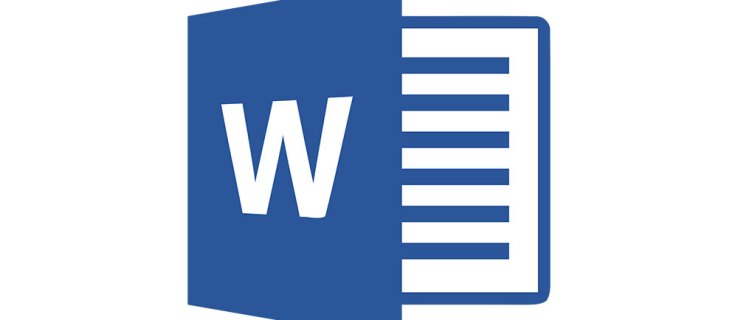
మీరు మైక్రోసాఫ్ట్ వర్డ్లోని పేజీని తొలగించాలనుకుంటే, ఈ ట్యుటోరియల్ మీ కోసం. మైక్రోసాఫ్ట్ వర్డ్ చాలా శక్తివంతమైన వర్డ్ ప్రాసెసర్ మరియు దాదాపు దేనికైనా ఫీచర్ని కలిగి ఉన్నప్పటికీ, పేజీని తొలగించడానికి శీఘ్ర మార్గం లేదు.
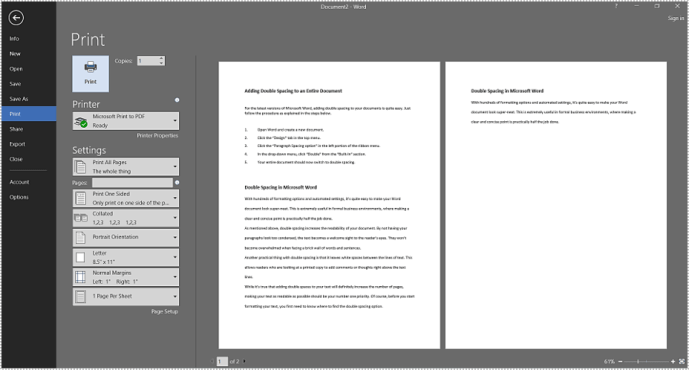
బదులుగా, మేము చాలా జాగ్రత్తగా కట్ చేయాలి, కాపీ చేయాలి మరియు అతికించాలి, కాపీ ఉద్దేశించిన చోట సరిపోయేలా చూసుకోవాలి. ఖచ్చితంగా, ఇది మునుపటి టైప్రైటర్ రోజుల కంటే ఇప్పటికీ సులభం, కానీ పొరపాటున తప్పును తీసివేయడం కూడా చాలా సులభం.
మీరు పేజీని తొలగించడానికి కష్టపడుతుంటే, దీన్ని చేయడానికి చాలా సులభమైన మార్గాన్ని చూద్దాం.
PC లేదా Macలో Microsoft Wordలో పేజీని ఎలా తొలగించాలి
వర్డ్ మీరు ఒక పేజీని తొలగించాలని ఆశించిన దానికంటే కష్టతరం చేస్తుంది.
Word నుండి పేజీని తొలగించడానికి మీరు ఉపయోగించే రెండు పద్ధతులు ఉన్నాయి. ఈ ట్యుటోరియల్ కోసం, మేము Word 2016ని ఉపయోగిస్తాము; ఏదేమైనప్పటికీ, ఏదైనా సంస్కరణకు దశలు ఎక్కువ లేదా తక్కువ ఒకే విధంగా ఉండాలి.
దీన్ని దృష్టిలో ఉంచుకుని, Wordలో పేజీని తొలగించడానికి ఇక్కడ దశలు ఉన్నాయి:
- పేజీలో ఖాళీ స్థలాన్ని ఎంచుకోండి.

- ఎంచుకోండి హోమ్ టాబ్ మరియు ఎంచుకోండి కనుగొనండి.

- ఎంచుకోండి వెళ్ళండి (మీరు నొక్కడం ద్వారా 1-3 దశలను దాటవేయవచ్చు Ctrl + G Windows కోసంలేదా ఎంపిక + CMD + G Mac కోసం).

- టెక్స్ట్ బాక్స్లో పేజీ నంబర్ని టైప్ చేసి క్లిక్ చేయండి వెళ్ళండి.

- టైప్ చేయండి పేజీ మరియు క్లిక్ చేయండి వెళ్ళండి. ఇది మొత్తం పేజీని హైలైట్ చేస్తుంది. ఎంచుకోండి దగ్గరగా డైలాగ్ బాక్స్ నుండి నిష్క్రమించడానికి.

- కొట్టుట బ్యాక్స్పేస్ లేదా తొలగించు.

మీ అదనపు పేజీ ఇప్పుడు కనిపించకుండా పోతుంది. Backspace అనుకోకుండా పత్రం నుండి అక్షరాన్ని తొలగించలేదని రెండుసార్లు తనిఖీ చేసి, ఆపై మార్పును సేవ్ చేయండి.
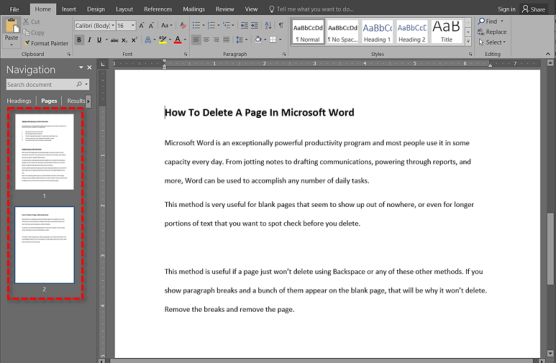
వర్డ్లో పేజీని తొలగించడానికి ఇతర మార్గాలు
ముందే చెప్పినట్లుగా, మీకు మరియు మీ ఎడిటింగ్ శైలికి ఏది సరైనదో చూడడానికి మీరు ప్రయత్నించే కొన్ని ఇతర పద్ధతులు ఉన్నాయి.
ముందుగా, మీరు నావిగేషన్ పేన్ని కూడా ఉపయోగించవచ్చు. అలా చేయడానికి ఈ దశలను అనుసరించండి:
- నావిగేట్ చేయండి చూడండి మరియు తనిఖీ చేయండి ప్రింట్ లేఅవుట్ ఎంపిక చాలా ఎడమ వైపున ఉంది.
- తెరవండి నావిగేషన్ పేన్ టాబ్, ఆపై ఎంచుకోండి పేజీలు ట్యాబ్
- మీరు తొలగించాలనుకుంటున్న పేజీని కనుగొనడానికి క్రిందికి స్క్రోల్ చేయండి.
- దాన్ని తీసుకురావడానికి ఆ పేజీపై డబుల్ క్లిక్ చేయండి.
- పేజీ ఖాళీగా ఉన్నట్లు కనిపిస్తే, నొక్కండి Ctrl + Shift + 8 (CMD + 8 Macలో) పేరాగ్రాఫ్ గుర్తులను చూడటానికి. పేజీలో ఏవైనా అనాలోచిత ఎంట్రీలు ఉన్నాయో లేదో గుర్తించడంలో ఇది మీకు సహాయపడుతుంది.
- కొట్టడం తొలగించు పేజీ అదృశ్యమయ్యే వరకు ఈ లోపాలను పరిష్కరిస్తుంది.
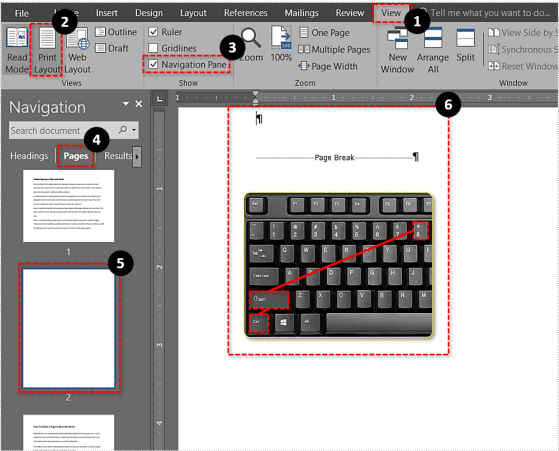
ఎక్కడా కనిపించని ఖాళీ పేజీలకు లేదా మీరు తొలగించే ముందు తనిఖీ చేయాలనుకునే టెక్స్ట్ యొక్క పొడవైన భాగాలకు కూడా ఈ పద్ధతి చాలా ఉపయోగకరంగా ఉంటుంది.
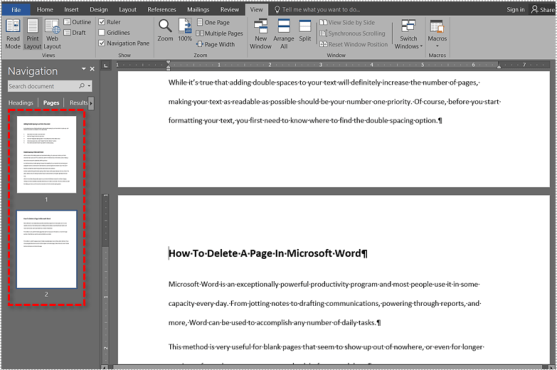
Backspace లేదా ఈ ఇతర పద్ధతుల్లో దేనినైనా ఉపయోగించి పేజీని తొలగించకపోతే ఈ పద్ధతి ఉపయోగకరంగా ఉంటుంది. మీరు ఖాళీ పేజీలో అనేక పేరా బ్రేక్లను చూసినట్లయితే, అది ఎందుకు తొలగించబడదు. విరామాలను తీసివేసి, పేజీని తీసివేయండి.
మీరు Shift + క్లిక్ ప్రక్రియతో అదే ఫలితాలను సాధించవచ్చు:
- మీరు తొలగించాలనుకుంటున్న పేజీ ప్రారంభంలో కర్సర్ను ఉంచండి.
- పట్టుకోండి మార్పు మరియు మీరు తొలగించాలనుకుంటున్న పేజీ చివర కర్సర్ను ఉంచండి. టెక్స్ట్ ఇప్పుడు అన్నింటినీ హైలైట్ చేయాలి.
- ఎంచుకోండి తొలగించు ఆపై బ్యాక్స్పేస్ పేజీని తొలగించడానికి.
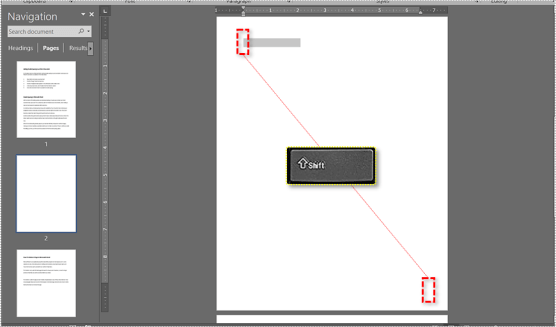
చివరగా, మీరు పత్రం చివరిలో ఉన్న పేజీని తొలగించాలనుకుంటే, వర్డ్ మిమ్మల్ని అనుమతించకపోతే, దాని చుట్టూ ఒక మార్గం ఉంది. వర్డ్ డాక్యుమెంట్ చివరిలో శాశ్వత పేరా విరామాన్ని జోడిస్తుంది. మీ లేఅవుట్ ఆధారంగా, ఇది మీరు తొలగించలేని ఒక ఖాళీ పేజీని చివరలో సృష్టించవచ్చు.
- నొక్కండి Ctrl + Shift + 8 పేరా విరామాలను చూపించడానికి.
- చివరి పేరా విరామాన్ని ఎంచుకోండి.
- ఫాంట్ పరిమాణాన్ని 1కి కుదించండి.
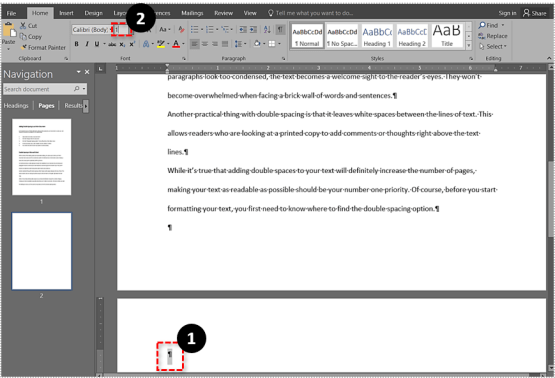
ఇది మీ పత్రం నుండి ఆ చివరి ఖాళీ పేజీని తీసివేసి, ఆ చివరి విరామాన్ని మీ చివరి పేజీకి అమర్చాలి.
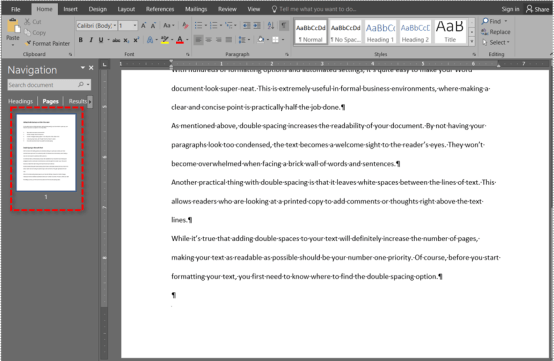
ఆండ్రాయిడ్లో వర్డ్లో పేజీని ఎలా తొలగించాలి
మైక్రోసాఫ్ట్ వర్డ్లో పేజీని తొలగించే ప్రక్రియ డెస్క్టాప్ యాప్ మరియు మొబైల్ యాప్ల కోసం దాదాపు ఒకేలా ఉన్నప్పటికీ, దాని గురించి తెలుసుకుందాం.
- మీరు సవరించాలనుకుంటున్న పత్రాన్ని Wordలో తెరవండి.
- తర్వాత, పేజీలో ఎక్కడైనా క్లిక్ చేసి టైప్ చేయండి Ctrl + G కనుగొని పునఃస్థాపించు విండోను తెరవడానికి.
- ఆపై, మీరు తొలగించాలనుకుంటున్న పేజీ సంఖ్యను టైప్ చేయండి పేజీ సంఖ్యను నమోదు చేయండి పెట్టె, నొక్కండి నమోదు చేయండి, ఆపై నొక్కండి దగ్గరగా..
- మీరు తొలగించాలనుకుంటున్న పేజీ హైలైట్ చేయబడిందని నిర్ధారించుకోండి మరియు ఆపై నొక్కండి డెల్ లేదా బ్యాక్స్పేస్ కీలు.
తుది ఆలోచనలు
Microsoft Word ఒక గొప్ప ఉత్పాదకత సాధనం మరియు మా పనిని వీలైనంత త్వరగా పూర్తి చేయడంలో మాకు సహాయపడటానికి అనేక గొప్ప ఫీచర్లను అందిస్తుంది. అయినప్పటికీ, అది ఎంత గొప్పదో, వర్డ్ దాని లోపాలు లేకుండా లేదు మరియు పేజీని త్వరగా తొలగించలేకపోవడం వాటిలో ఒకటి.
అదృష్టవశాత్తూ, ఈ కథనంలో పేర్కొన్న ఏవైనా పద్ధతులను ఉపయోగించడం ద్వారా, మీరు వర్డ్లోని పేజీని చాలా ఇబ్బంది లేకుండా తొలగించవచ్చు, తద్వారా వీలైనంత త్వరగా మీ పనిని కొనసాగించవచ్చు.





